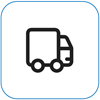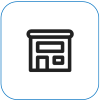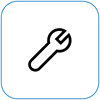Surface 장치의 팬 동작 및 팬 노이즈
Applies To
SurfaceSurface는 워크로드에 따라 팬 속도를 조정합니다. 디바이스가 많은 작업을 수행하거나 단일 작업에서 많이 활용되는 동안 장치는 더 따뜻해질 수 있습니다. 이 경우 팬이 더 자주 켜지거나 더 빨리 회전하여 디바이스를 시원하게 유지하고 CPU가 최상의 성능을 유지할 수 있습니다. 빠르게 회전하면 팬이 더 크게 들릴 수도 있습니다.
이것은 정상적인 동작이지만 고려하거나 조정할 수 있는 몇 가지 사항이 있습니다.
주변 온도
25° C/77° F보다 따뜻한 환경에서 사용하는 경우 팬은 워크로드에 따라 장치를 더 자주 켜거나 더 빨리 회전해야 할 수 있습니다.
장치 충전
디바이스가 완전히 충전될 때까지 추가 냉각이 필요할 수 있습니다. 이로 인해 팬이 더 자주 나타날 수 있습니다.
CPU 속도 조정(빈도)
팬 및 CPU의 성능을 조정하려면 작업 표시줄에서 배터리 아이콘을 선택하고 전원 모드를 조정할 수 있습니다. 전원 모드를 권장 으로 설정하면 팬 속도를 제한하고 더 조용한 작업을 제공합니다. 성능 향상 또는 성능 향상을 설정하면 디바이스를 더 빠르게 실행할 수 있지만 디바이스가 더 따뜻해지고 팬이 더 빠르게 회전할 수 있습니다.
다른 전원 모드로 전환하려면 다음을 수행합니다.
-
Windows 11: 시작 > 설정 > 시스템 > 전원 & 배터리 > 전원 모드 > 권장을 선택합니다.
-
Windows 10: 작업 표시줄의 오른쪽에서 배터리 아이콘을 선택합니다. 권장을 선택합니다.
침입 기간
처음으로 디바이스를 설정한 후 백그라운드에서 몇 가지 작업이 완료됩니다. 처음 24시간 동안 디바이스는 OS 및 앱에 대한 업데이트를 자동으로 확인하고 설치합니다. 전자 메일 및 일정 콘텐츠뿐만 아니라 OneDrive 파일도 동기화합니다. 이 백그라운드 활동 기간 동안 팬은 활동이 완료될 때까지 더 빠르게 회전할 수 있습니다.
CPU 사용률이 높은 앱
CPU 사용률이 높은 앱을 확인하려면 작업 관리자를 검사.
-
검색 상자에 작업 관리자를 입력하고 결과 목록에서 엽니다.
-
필요한 경우 추가 세부 정보를 선택하여 창을 확장합니다.
-
CPU를 선택하여 CPU 사용률별로 실행 중인 작업을 정렬합니다.
사용률이 높은 프로세스는 팬이 켜져야 하는 필요성에 기여합니다. 실행해야 하는 사항을 염두에 두고 필요하지 않은 앱을 닫는 경우 CPU 사용률을 낮추고 팬의 보조 냉각 필요성을 줄이는 데 도움이 됩니다.
최신 업데이트 다운로드
Surface 앱을 사용하여 Surface 드라이버 및 펌웨어의 상태를 빠르게 확인할 수 있습니다.
-
Surface 앱에서 도움말 및 지원을 확장하여 업데이트 상태를 확인하세요.
-
사용 가능한 업데이트가 있는 경우 업데이트 확인 버튼을 선택하여 Windows 업데이트를 열고 사용 가능한 업데이트를 설치하세요.
참고: Surface 앱이 설치되어 있지 않은 경우 Microsoft Store에서 Surface 앱을 다운로드할 수 있습니다. 다운로드한 후 시작을 선택하고 Surface를 검색한 다음 결과 목록에서 앱을 선택합니다.
비정상적인 소리
연삭, 징징거리기 또는 똑딱거리는 소리와 같은 소음은 비정상적입니다. 팬 조작은 정상적이고 예상되는 동작이지만, 깨진 것이 있는 것처럼 들리지 않아야 합니다.
마지막으로 수행할 수 있는 단계가 하나 있습니다. 이러한 단계를 수행해도 문제가 해결되지 않으면 서비스와 지원 옵션을 통해 도움을 받을 수 있습니다.
Microsoft로 보내기 Microsoft로의 기기 배송을 준비하려면 배송 레이블을 인쇄하고 Microsoft 보증을 확인하고 서비스 주문을 생성할 수 있습니다.
자체 수리 기술적인 경험이 있고 올바른 도구를 갖고 있는 경우 Microsoft는 수리를 수행할 수 있는 다양한 교체 가능 구성 요소와 서비스 가이드를 제공합니다.
참고: Surface가 비즈니스 장치(조직 소유)인 경우 비즈니스 및 교육용 Surface 서비스 옵션을 참고하세요. 일부 국가 또는 제품의 경우 가용성이 제한될 수 있습니다.
자세한 내용은 Surface 서비스 또는 수리를 받는 방법을 참조하세요.